Fujifilm Apeos C2560 A3 彩色多功能打印機 (AC2560CPSB)(預計送貨時間: 7-14 工作天)
商戶派送
當收到你的訂單後,我們會為你向供應商訂購此產品。供應商會致電顧客確認送貨時間。有關收費及送貨資訊,請查看產品詳情內之 “送貨安排”
* 此類商品不支援送到指定店領取。
特色功能
多功能裝置,可減少碳足跡並輕鬆設定
- 設計精巧,只有590 mm寬×659 mm深
- 根據不斷增加的需求,選取1、2或4紙匣的合適配置
 設計精巧,適合放在桌面上
設計精巧,適合放在桌面上
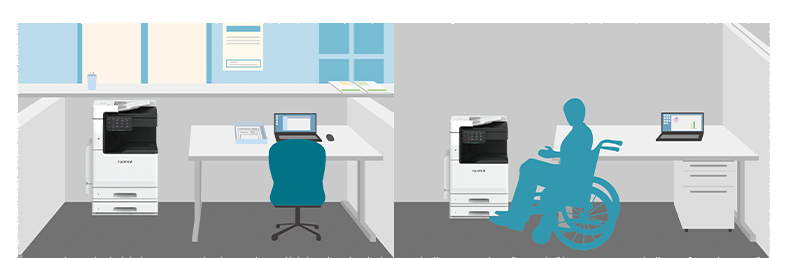 2紙匣配置搭配最佳高度與調整式UI,適合所有人操作(包括有特殊需求的人)。
2紙匣配置搭配最佳高度與調整式UI,適合所有人操作(包括有特殊需求的人)。
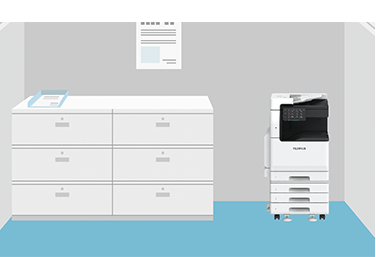 適合辦公室使用的共用機器。
適合辦公室使用的共用機器。
將紙張容量上限提升至2096張*。
- * 80 gsm紙張、標準+額外紙盤模組(3段)(選購)。
優異的色彩精準度和列印品質
- LED讀寫頭可達到1200×2400 dpi的高解析度列印品質
- 透過影像增強處理功能,重現平滑的斜線與文字
- 數位修正技術IReCT*可減少色對位錯誤情形
- * 影像對位控制技術(Image Registration Control Technology)。

快速掃描大量原稿*1
- 掃描時能以高達80 ppm(面/分鐘)的速度讀取*2
- 最多可裝入130張
- 單次送稿雙面掃描不會損壞原稿文件
- 立即掃描,無須手動輸入每張原稿尺寸
- 自動將自訂尺寸原稿轉換成標準尺寸
- *1:C3060/C2560單面DADF機型。
- *2:單次雙面掃描。標準原稿(A4 LEF)、200 dpi、掃描至機密信箱。

自動將小尺寸原稿掃描為標準尺寸
直接掃描至USB*或從USB列印,操作更有效率
- 您可以直接列印儲存在USB隨身碟的文件,或是將已掃描的資料直接儲存至USB隨身碟,完全不必使用電腦
- * 選購。

各種組合
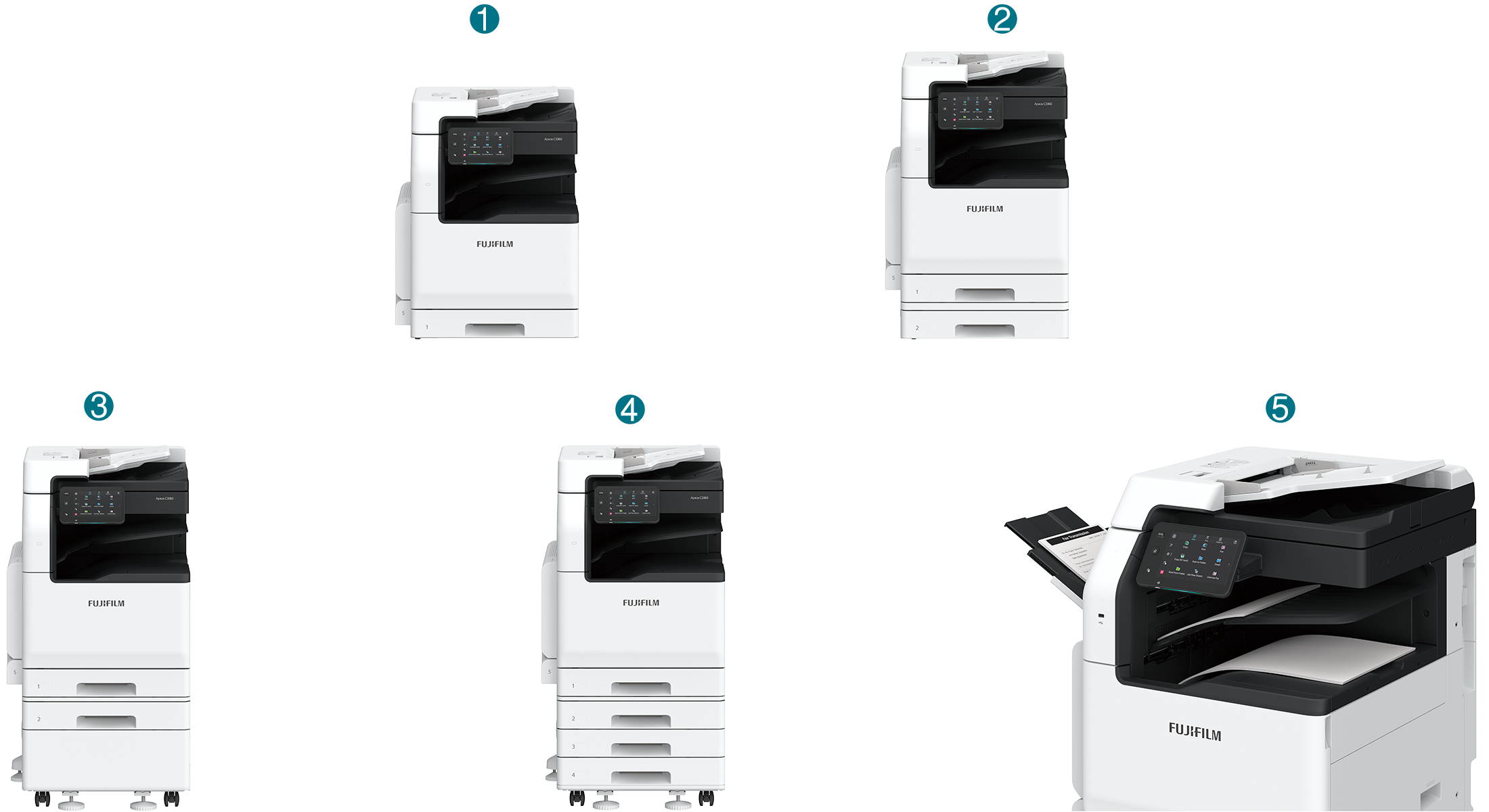
- 1. 標準配置機型(1T)
- 2. 含額外紙盤模組(1段)*
- 3. 含額外紙盤模組(1段)含儲物櫃*
- 4. 含額外紙盤模組(3段)*
- 5. 含側承接盤*
- 可分配每份複印、列印及傳真工作的輸出位置
- * 選購
可根據需求選購各種裝訂設備

- 1. A2裝訂撿集機
- - 裝訂
- 2. B4/B5騎馬裝訂撿集機
- - 裝訂
- 無針裝訂*1
- 打孔*2
- 騎馬訂*3
- 單摺*3
- 支援無針單釘和無針雙釘*1
 左:顯示單釘的相片 / 右:顯示雙釘的相片
左:顯示單釘的相片 / 右:顯示雙釘的相片
- *1:B5裝訂撿集機具備無針裝訂功能。
- *2:選購。
- *3:需要小冊子裝訂組件。使用B4/B5裝訂撿集機指定騎馬訂或單摺時,紙張不會摺頁,但是會有壓摺痕。
- *4:80 gsm或更輕的紙張。
配置簡單,瀏覽方便
黑灰色調UI提供更高對比,容易識別
- 圖示均勻分布,容易識別
- 各項功能的操作步驟一致更輕鬆上手
- 首頁畫面個人化,輕鬆存取常用功能
- 固定日常設定,簡化重複的作業
- 一目瞭然的工作完成或錯誤通知指示燈
- 精巧的聲音通知,提供警示和引起注意
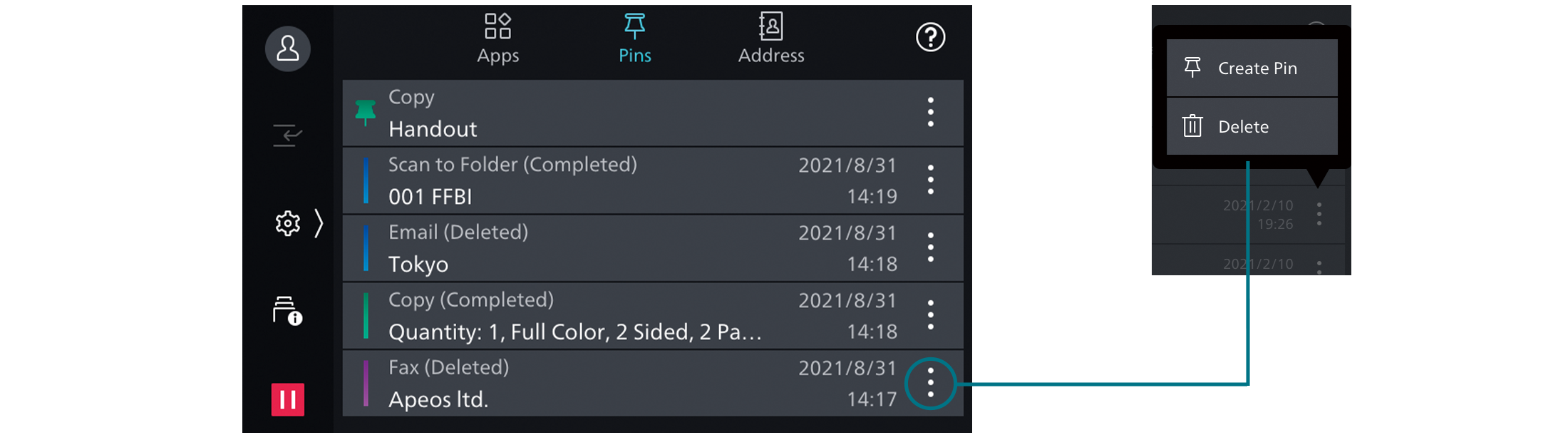
智慧型手機搖身一變,成為「可攜式操作面板」
與行動裝置順暢連線後,即可使用Print Utility*1應用程式執行複印、傳真、列印及掃描*2工作。
- 行動裝置可當做操作控制的替代UI使用,大幅減少一般的觸碰次數
- 常用設定可以儲存為「我的最愛」
- 直接發送傳真,或是使用儲存在智慧型手機中的地址寄送電子郵件
- 大幅減少觸碰印表機的次數,安全又衛生
- 掃描使用者面板上的QR碼,快速建立Wi-Fi Direct連線
- 備註:透過無線環境或Wi-Fi Direct連線,連線到機器。
- *1:可以從Google PlayTM或App Store免費下載。
- *2:郵件送信、掃描至資料夾。

可在辦公室靈活配置
支援無線網路環境*1。
- 透過Wi-Fi讓辦公空間更彈性。
- 一台多功能事務機最多可同時連接五部Wi-Fi Direct裝置
- 支援直接行動列印*2
- 支援Print Utility、AirPrint及Mopria® Print Service
- *1:選購。
- *2:連線至Wi-Fi Direct時。
從辦公室內的任何多功能事務機列印
無伺服器即需即印*可讓您靈活地從任何連線的多功能事務機進行列印和取得列印文件。
- 目前設備有人使用時,從另一部可用的多功能事務機進行列印來提高生產力
- 最多可連結100部設備
- 可以在裝置上修改具體的工作設定,以節省時間(單面改雙面、新增裝訂、全黑白)
- * 選購。
透過無伺服器驗證進行簡單的裝置管理
無伺服器驗證*可以在同一群組中的多功能複合機之間同步使用者資訊,減少管理員的工作量。
- 只要點選您的卡就能連結使用者ID和多功能複合機
- ID資訊會自動與同一網路中的其他多功能複合機分享
- 辦公室裡的任何裝置都可執行驗證
- * 選購。
輕鬆自助掃描
使用自動掃描,只要按一下按鈕即可輕鬆傳送掃描的資料
- 自動調整原稿方向或單雙面
- 藉由使用者身份驗證功能,自動將使用者郵件地址設為目的地
多個目的地掃描
多個目的地掃描功能支援同步掃描多個目的地、掃描至電腦資料夾、電子郵件及URL。
- 儲存電腦或伺服器(URL)上每次掃描的複本,打造企業永續經營計畫
紙本文件數位化,輕鬆管理文件
掃描專遞*可讓您只要按下每項工作流程或文件類型的預設按鈕,即可自動處理和儲存掃描的影像。
- 自動設定檔案格式、檔案名稱、OCR*等
- 自動將掃描和處理後的文件儲存在適當的位置
- 指定文件中的特定單詞或字元為資料夾或檔案名稱
- 可正確讀取0̸和其他時常辨識錯誤的字元
- * 選購。
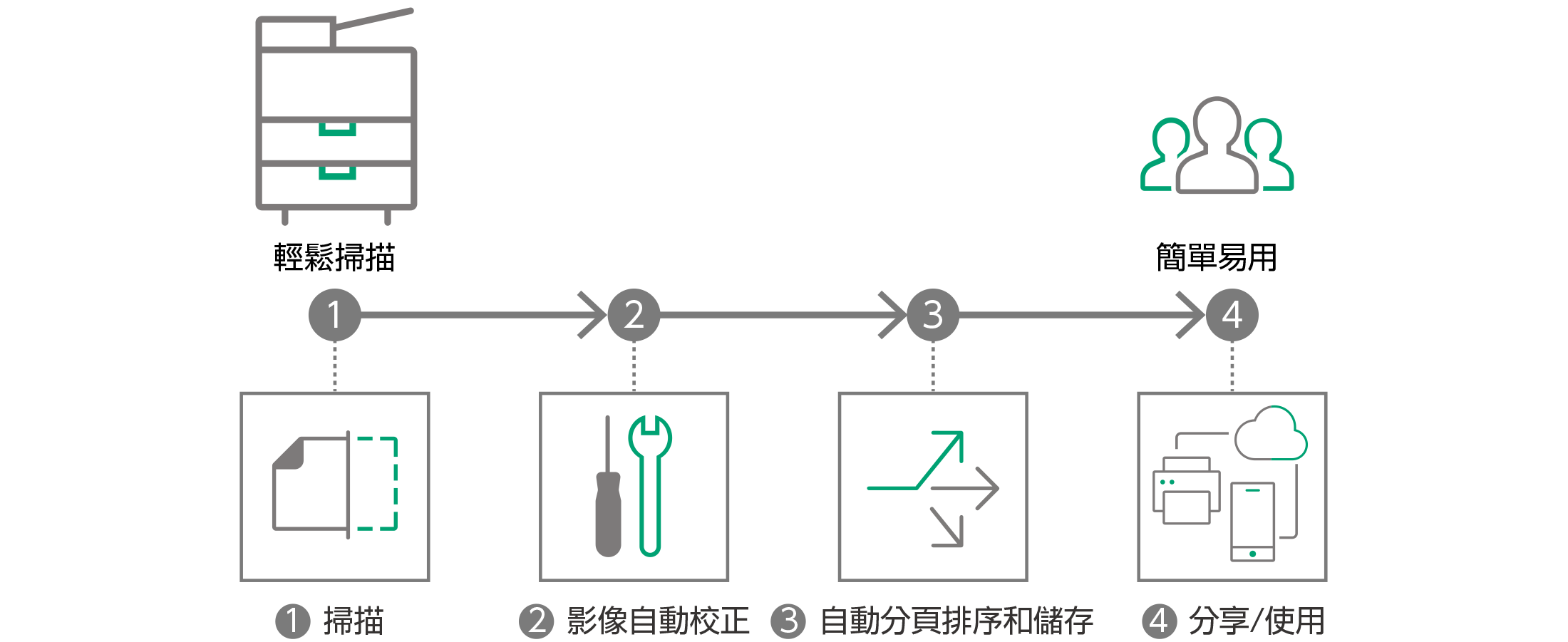
QR碼和條碼應用
如果原稿的首頁或內容正文上有QR碼或條碼可供掃描,則掃描專遞將自動辨識並處理文件資訊。
遠端工作時不錯過任何傳真
無紙化傳真功能會自動將接收到的傳真儲存到資料夾中,可傳輸到電腦或以電子郵件傳送
- 接收到的傳真可以用電子郵件轉寄到您的行動裝置
- 接收到的傳真可以傳送到Working Folder*1
- 可以按傳真號碼、接收日期和負責人進行排序*2
- 收到的傳真處理可以按時間、週間日和期間進行切換*2
- 例如,只需操作一次就能將紙張輸出切換成電子傳輸*2
*1:雲端服務由FUJIFILM Business Innovation提供。需要另外簽約。
*2:選購。
隨時隨地共用資訊
使用Working Folder*和網際網路,隨時隨地都可以查看文件。
- 可以與多功能事務機、DocuWorks和行動裝置流暢連結
- Working Folder中的文件可以從操作面板執行列印
- 掃描的文件將指派一個檔案名稱,儲存在Working Folder中。以電子郵件傳送通知給相關使用者
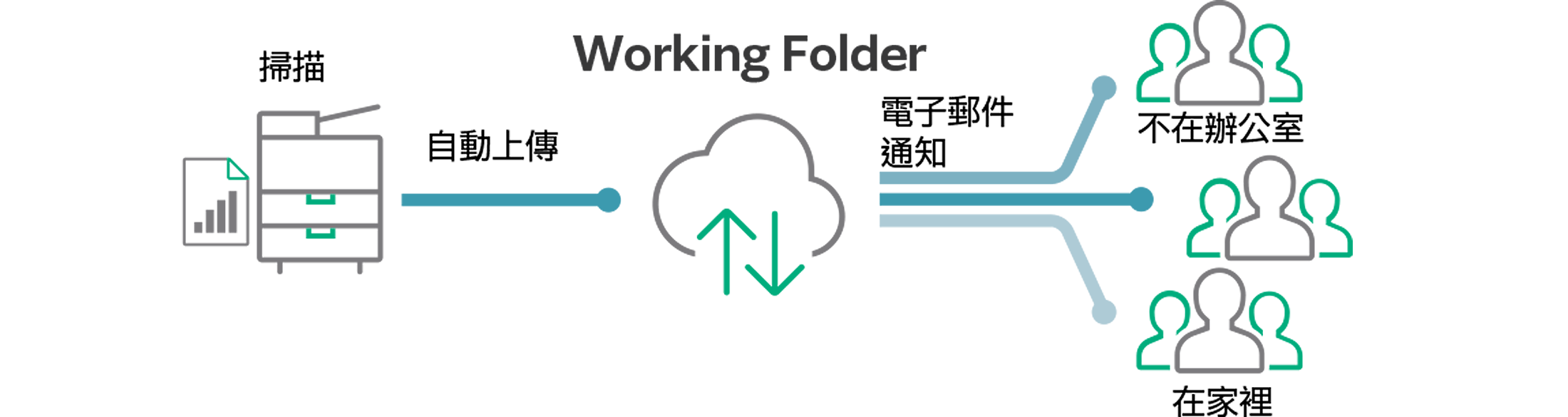
* 雲端服務由FUJIFILM Business Innovation提供。需要另外簽約。
集中化雲端整合
Cloud Service Hub*可利用單一登入存取多項雲端儲存服務。
- 可以直接從多功能事務機為掃描的文件指派特定的儲存位置
- 支援從多項雲端服務搜尋文件
- 可以使用OCR對掃描的文件進行全文搜尋
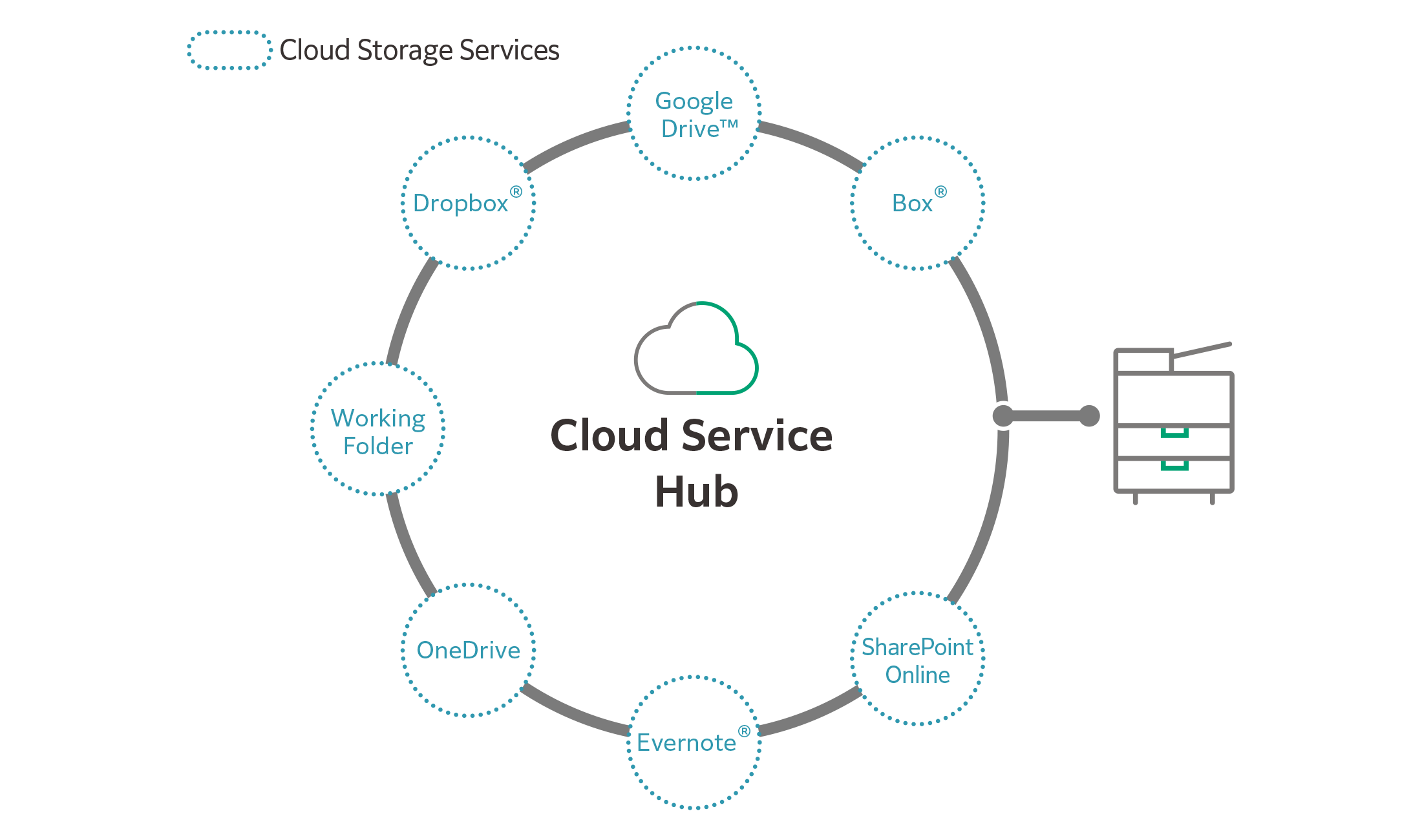
* 雲端服務由FUJIFILM Business Innovation提供。需要另外簽約。
FUJIFILM Group透過環境友善產品以及減少能源消耗與CO2排放量,致力發展永續環保的社會。
減少能源消耗
- 使用LED讀寫頭進行高解析度列印,減少能源消耗與噪音
- EA-Eco碳粉具備低溫熔著效果與高品質列印的特色
- 智慧省電功能針對使用者所需功能供電
減少碳足跡
- 針對精選零件採用對環境友善的不可食用木質生物質塑膠,減少CO2排放量
- 回收系統,收集和回收用過的裝置和消耗品
減少浪費
- 無針裝訂,實現零浪費和無污染的目標
- 使用無紙傳真、多頁合一列印、掃描工作流程及授權程序等功能來限制列印浪費的情況,減少不必要的紙張消耗
多元化的社會
- UI面板可快速切換多種語言*,兼顧辦公室多元化員工的特色
* 日文、英文、簡體中文/繁體中文、韓文、泰文、越南文及印尼文。
資訊是一項重要資產,必須盡全力加以保護
防止未授權使用者使用
多種使用者授權設定選項,讓管理員可以根據特定環境選取最合適的組合。
- 裝置驗證
- 透過遠端伺服器進行身份驗證*
- IC卡驗證*
- 限定使用者的功能存取
- 個人的列印
- * 選購。
可針對特定使用者額外建立其他的存取層級。(例如訪客)
- 次要乙太網路套件*
- * 選購。
保護資料
防範駭客入侵、竄改裝置/系統設定等任何惡意內容。
- 加密儲存的資料
- 使用TPM* 2.0晶片進行加密金鑰管理
- 一次刪除所有設定和文件資訊
- * Trusted Platform Module
在裝置或伺服器等之間傳送資訊時,透過高強度加密方式保護資訊。
- 以SSL/TLS或IPsec加密通訊路徑
- 利用SMBv3、SFTP加密傳輸
- 掃描檔案加密/簽名
- 以S/MIME進行電子郵件加密和簽名
- TLS版本限制
- 橢圓曲線加密
- WPA3
防止未授權存取
針對一般使用者、IT管理員及維修工程師等不同的目標使用者明確劃分變更限制,提供不同的裝置設定保護層級。
- 操作限制
- 帳戶鎖定以防止未授權存取
- 變更預設密碼的資訊
- 使用全域IP位址時顯示警告
防止未經通知安裝未經授權的程式。可透過裝置資料記錄執行完善的IT稽核,方便追蹤。
- 軟體簽名驗證
- 遠端更新限制
- IP位址過濾
- 啟動時會偵測竄改行為;若偵測到竄改行為會自動還原
- 防止操作期間遭竄改
- 稽核日誌
- 傳送稽核日誌系統
防止操作錯誤
避免管理員和使用者無心錯誤所導致的資訊外洩。
- 掃描文件傳送至固定目的地
- 重新輸入傳真收件人
- 註解
- 隱藏文字列印*
- 數位代碼嵌入和追蹤功能*
- * 選購。
簡單解決問題的解決方案
從耗材更換到非預期的設備故障,不用等技術人員或業務上門即可解決大多數的問題。
1. 使用設備上的「說明」功能解決問題
- 自助資訊可在操作面板上找到
- 可以使用行動裝置掃描操作面板上顯示的QR碼,存取自助資訊
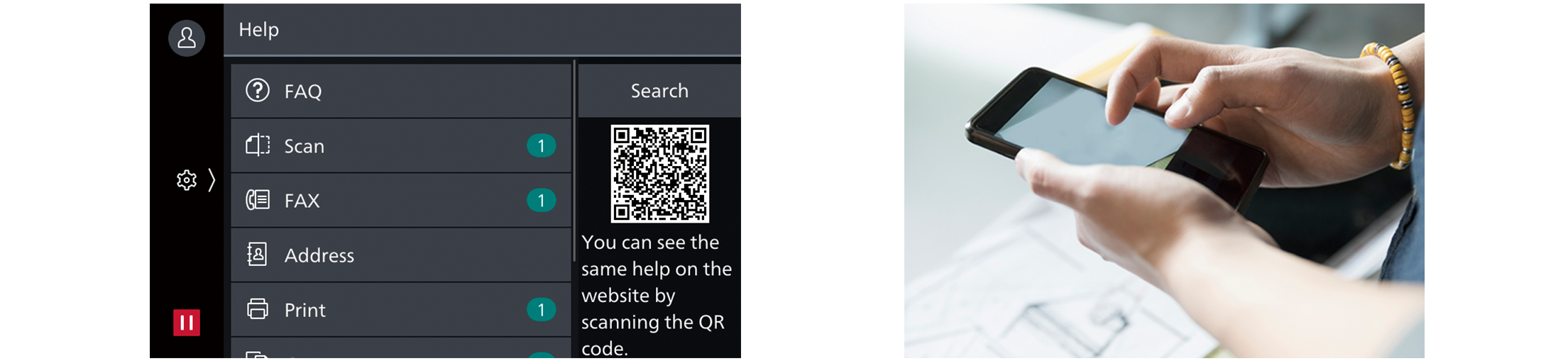
2. 透過「遠端協助」接受服務人員協助
- 直接連到支援中心
- 服務人員可遠端存取多功能事務機,藉由引導共用操作面板上的步驟來解決問題
每天密切關注多功能複合機
監控多功能複合機狀態,盡可能降低操作停機時間。
- 查看計費器
- 碳粉匣的碳粉量不足時,自動提供消耗品
- 偵測機器錯誤,及早介入修正問題
備註:您必須申請使用EP服務。(免費)。只適用於合約客戶。
特色功能
多功能裝置,可減少碳足跡並輕鬆設定
- 設計精巧,只有590 mm寬×659 mm深
- 根據不斷增加的需求,選取1、2或4紙匣的合適配置
 設計精巧,適合放在桌面上
設計精巧,適合放在桌面上
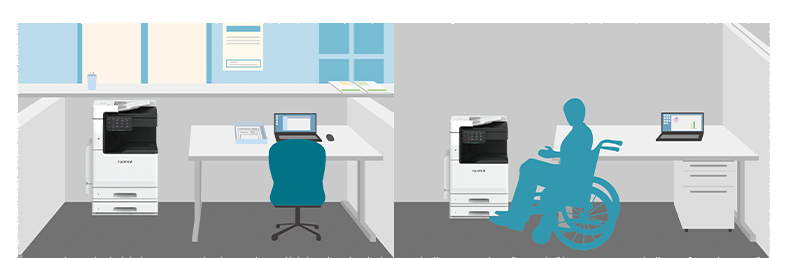 2紙匣配置搭配最佳高度與調整式UI,適合所有人操作(包括有特殊需求的人)。
2紙匣配置搭配最佳高度與調整式UI,適合所有人操作(包括有特殊需求的人)。
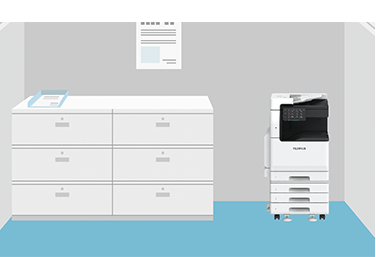 適合辦公室使用的共用機器。
適合辦公室使用的共用機器。
將紙張容量上限提升至2096張*。
- * 80 gsm紙張、標準+額外紙盤模組(3段)(選購)。
優異的色彩精準度和列印品質
- LED讀寫頭可達到1200×2400 dpi的高解析度列印品質
- 透過影像增強處理功能,重現平滑的斜線與文字
- 數位修正技術IReCT*可減少色對位錯誤情形
- * 影像對位控制技術(Image Registration Control Technology)。

快速掃描大量原稿*1
- 掃描時能以高達80 ppm(面/分鐘)的速度讀取*2
- 最多可裝入130張
- 單次送稿雙面掃描不會損壞原稿文件
- 立即掃描,無須手動輸入每張原稿尺寸
- 自動將自訂尺寸原稿轉換成標準尺寸
- *1:C3060/C2560單面DADF機型。
- *2:單次雙面掃描。標準原稿(A4 LEF)、200 dpi、掃描至機密信箱。

自動將小尺寸原稿掃描為標準尺寸
直接掃描至USB*或從USB列印,操作更有效率
- 您可以直接列印儲存在USB隨身碟的文件,或是將已掃描的資料直接儲存至USB隨身碟,完全不必使用電腦
- * 選購。

各種組合
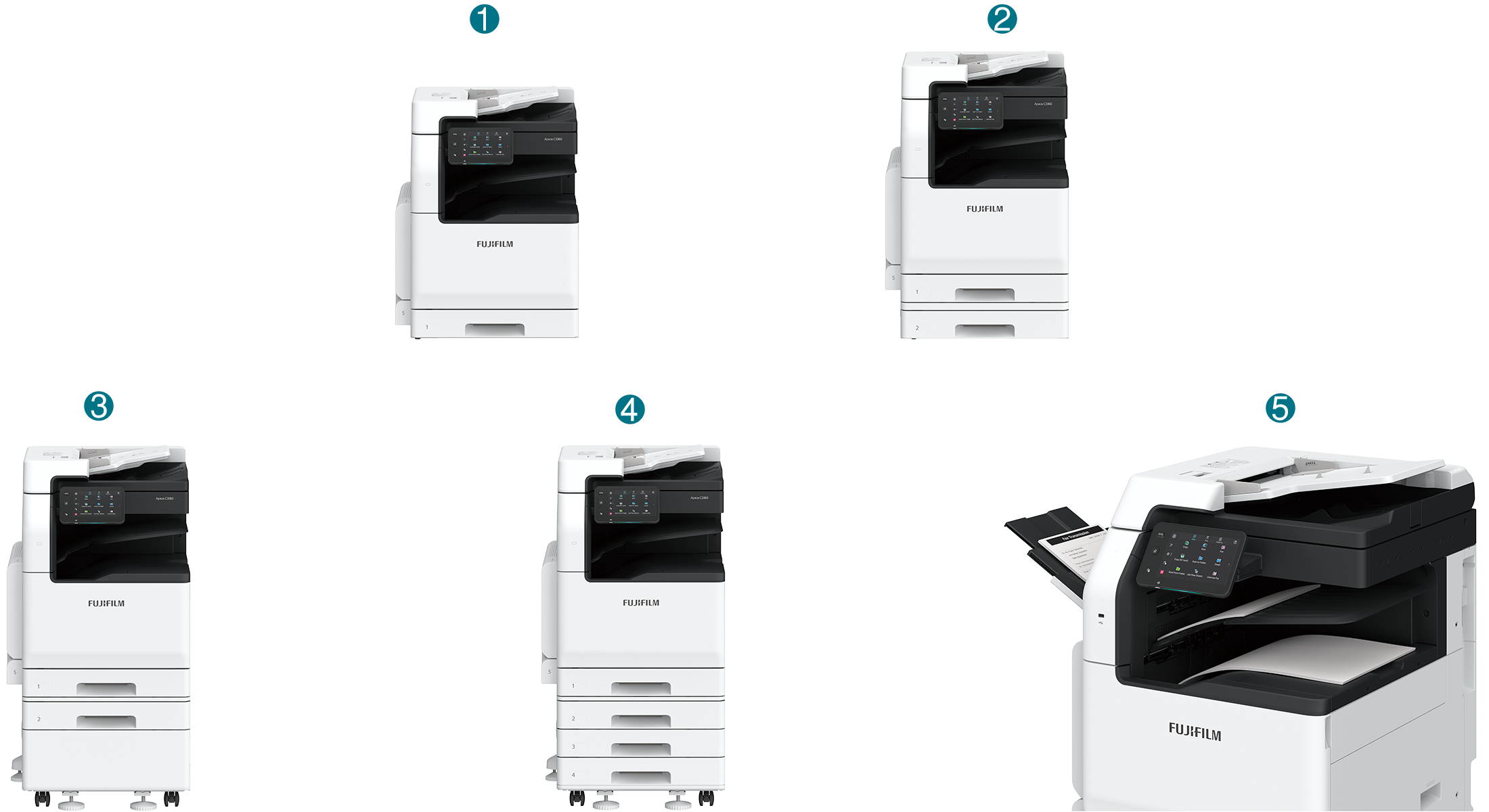
- 1. 標準配置機型(1T)
- 2. 含額外紙盤模組(1段)*
- 3. 含額外紙盤模組(1段)含儲物櫃*
- 4. 含額外紙盤模組(3段)*
- 5. 含側承接盤*
- 可分配每份複印、列印及傳真工作的輸出位置
- * 選購
可根據需求選購各種裝訂設備

- 1. A2裝訂撿集機
- - 裝訂
- 2. B4/B5騎馬裝訂撿集機
- - 裝訂
- 無針裝訂*1
- 打孔*2
- 騎馬訂*3
- 單摺*3
- 支援無針單釘和無針雙釘*1
 左:顯示單釘的相片 / 右:顯示雙釘的相片
左:顯示單釘的相片 / 右:顯示雙釘的相片
- *1:B5裝訂撿集機具備無針裝訂功能。
- *2:選購。
- *3:需要小冊子裝訂組件。使用B4/B5裝訂撿集機指定騎馬訂或單摺時,紙張不會摺頁,但是會有壓摺痕。
- *4:80 gsm或更輕的紙張。
配置簡單,瀏覽方便
黑灰色調UI提供更高對比,容易識別
- 圖示均勻分布,容易識別
- 各項功能的操作步驟一致更輕鬆上手
- 首頁畫面個人化,輕鬆存取常用功能
- 固定日常設定,簡化重複的作業
- 一目瞭然的工作完成或錯誤通知指示燈
- 精巧的聲音通知,提供警示和引起注意
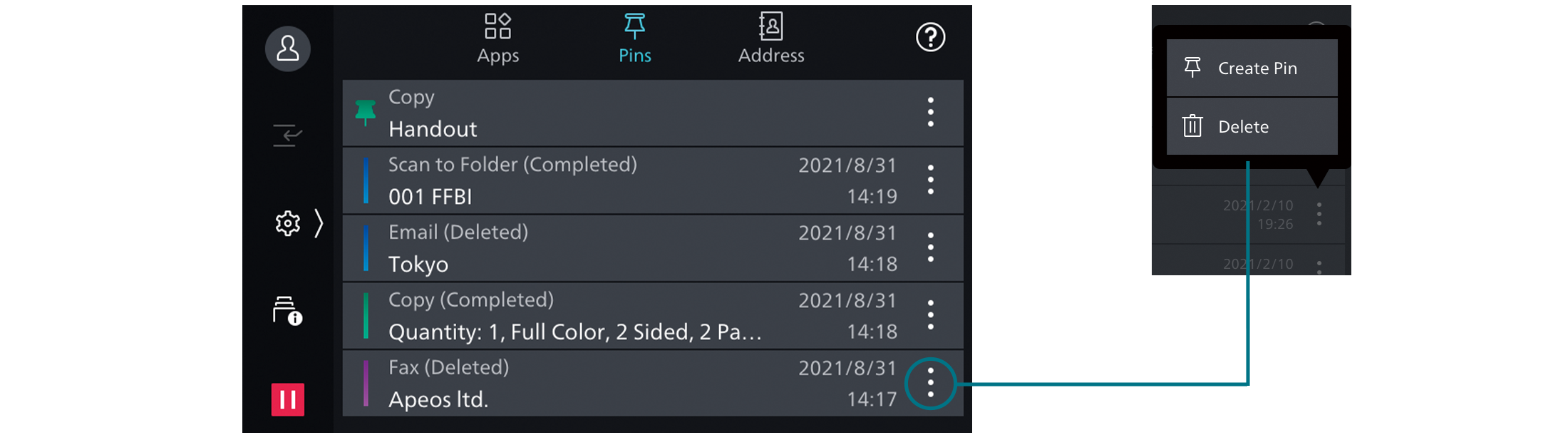
智慧型手機搖身一變,成為「可攜式操作面板」
與行動裝置順暢連線後,即可使用Print Utility*1應用程式執行複印、傳真、列印及掃描*2工作。
- 行動裝置可當做操作控制的替代UI使用,大幅減少一般的觸碰次數
- 常用設定可以儲存為「我的最愛」
- 直接發送傳真,或是使用儲存在智慧型手機中的地址寄送電子郵件
- 大幅減少觸碰印表機的次數,安全又衛生
- 掃描使用者面板上的QR碼,快速建立Wi-Fi Direct連線
- 備註:透過無線環境或Wi-Fi Direct連線,連線到機器。
- *1:可以從Google PlayTM或App Store免費下載。
- *2:郵件送信、掃描至資料夾。

可在辦公室靈活配置
支援無線網路環境*1。
- 透過Wi-Fi讓辦公空間更彈性。
- 一台多功能事務機最多可同時連接五部Wi-Fi Direct裝置
- 支援直接行動列印*2
- 支援Print Utility、AirPrint及Mopria® Print Service
- *1:選購。
- *2:連線至Wi-Fi Direct時。
從辦公室內的任何多功能事務機列印
無伺服器即需即印*可讓您靈活地從任何連線的多功能事務機進行列印和取得列印文件。
- 目前設備有人使用時,從另一部可用的多功能事務機進行列印來提高生產力
- 最多可連結100部設備
- 可以在裝置上修改具體的工作設定,以節省時間(單面改雙面、新增裝訂、全黑白)
- * 選購。
透過無伺服器驗證進行簡單的裝置管理
無伺服器驗證*可以在同一群組中的多功能複合機之間同步使用者資訊,減少管理員的工作量。
- 只要點選您的卡就能連結使用者ID和多功能複合機
- ID資訊會自動與同一網路中的其他多功能複合機分享
- 辦公室裡的任何裝置都可執行驗證
- * 選購。
輕鬆自助掃描
使用自動掃描,只要按一下按鈕即可輕鬆傳送掃描的資料
- 自動調整原稿方向或單雙面
- 藉由使用者身份驗證功能,自動將使用者郵件地址設為目的地
多個目的地掃描
多個目的地掃描功能支援同步掃描多個目的地、掃描至電腦資料夾、電子郵件及URL。
- 儲存電腦或伺服器(URL)上每次掃描的複本,打造企業永續經營計畫
紙本文件數位化,輕鬆管理文件
掃描專遞*可讓您只要按下每項工作流程或文件類型的預設按鈕,即可自動處理和儲存掃描的影像。
- 自動設定檔案格式、檔案名稱、OCR*等
- 自動將掃描和處理後的文件儲存在適當的位置
- 指定文件中的特定單詞或字元為資料夾或檔案名稱
- 可正確讀取0̸和其他時常辨識錯誤的字元
- * 選購。
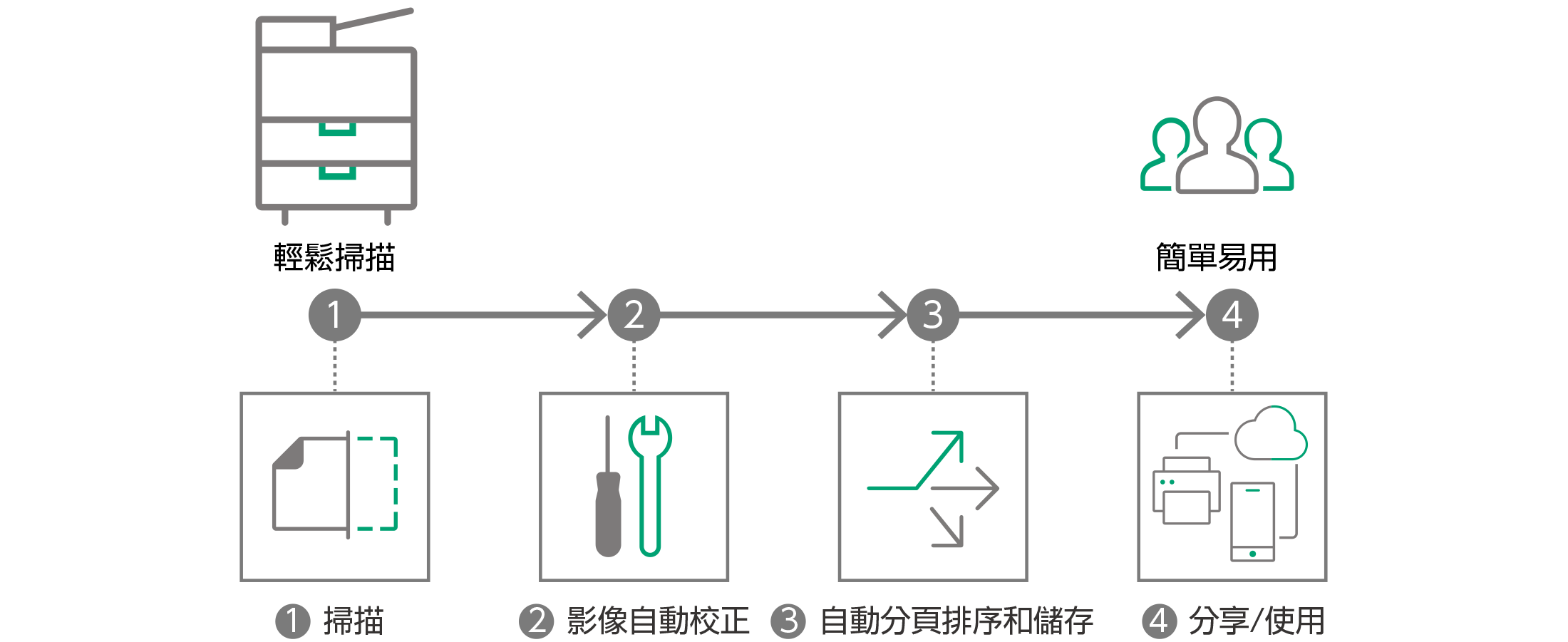
QR碼和條碼應用
如果原稿的首頁或內容正文上有QR碼或條碼可供掃描,則掃描專遞將自動辨識並處理文件資訊。
遠端工作時不錯過任何傳真
無紙化傳真功能會自動將接收到的傳真儲存到資料夾中,可傳輸到電腦或以電子郵件傳送
- 接收到的傳真可以用電子郵件轉寄到您的行動裝置
- 接收到的傳真可以傳送到Working Folder*1
- 可以按傳真號碼、接收日期和負責人進行排序*2
- 收到的傳真處理可以按時間、週間日和期間進行切換*2
- 例如,只需操作一次就能將紙張輸出切換成電子傳輸*2
*1:雲端服務由FUJIFILM Business Innovation提供。需要另外簽約。
*2:選購。
隨時隨地共用資訊
使用Working Folder*和網際網路,隨時隨地都可以查看文件。
- 可以與多功能事務機、DocuWorks和行動裝置流暢連結
- Working Folder中的文件可以從操作面板執行列印
- 掃描的文件將指派一個檔案名稱,儲存在Working Folder中。以電子郵件傳送通知給相關使用者
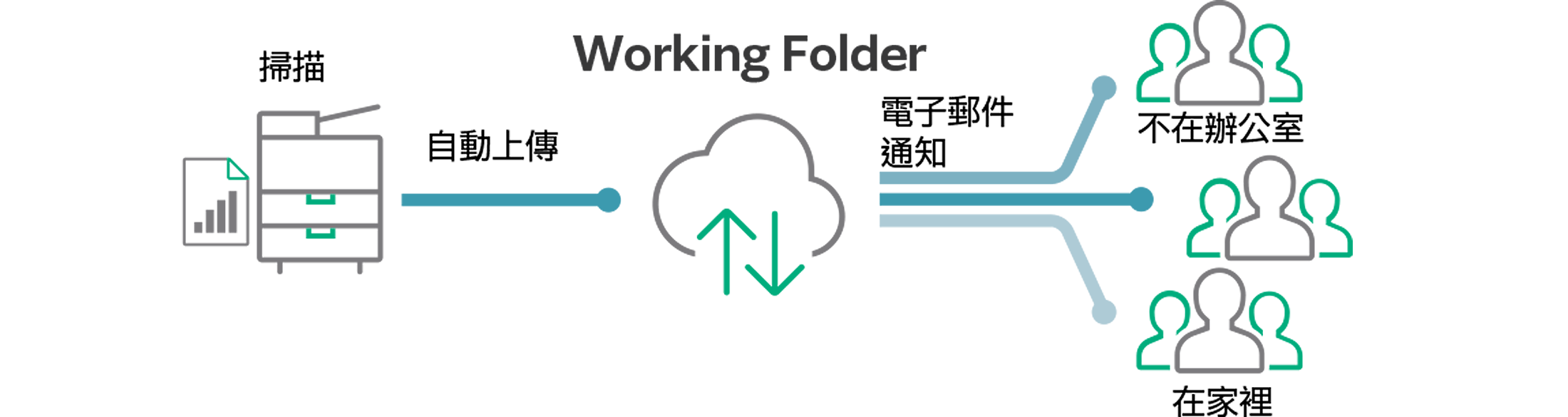
* 雲端服務由FUJIFILM Business Innovation提供。需要另外簽約。
集中化雲端整合
Cloud Service Hub*可利用單一登入存取多項雲端儲存服務。
- 可以直接從多功能事務機為掃描的文件指派特定的儲存位置
- 支援從多項雲端服務搜尋文件
- 可以使用OCR對掃描的文件進行全文搜尋
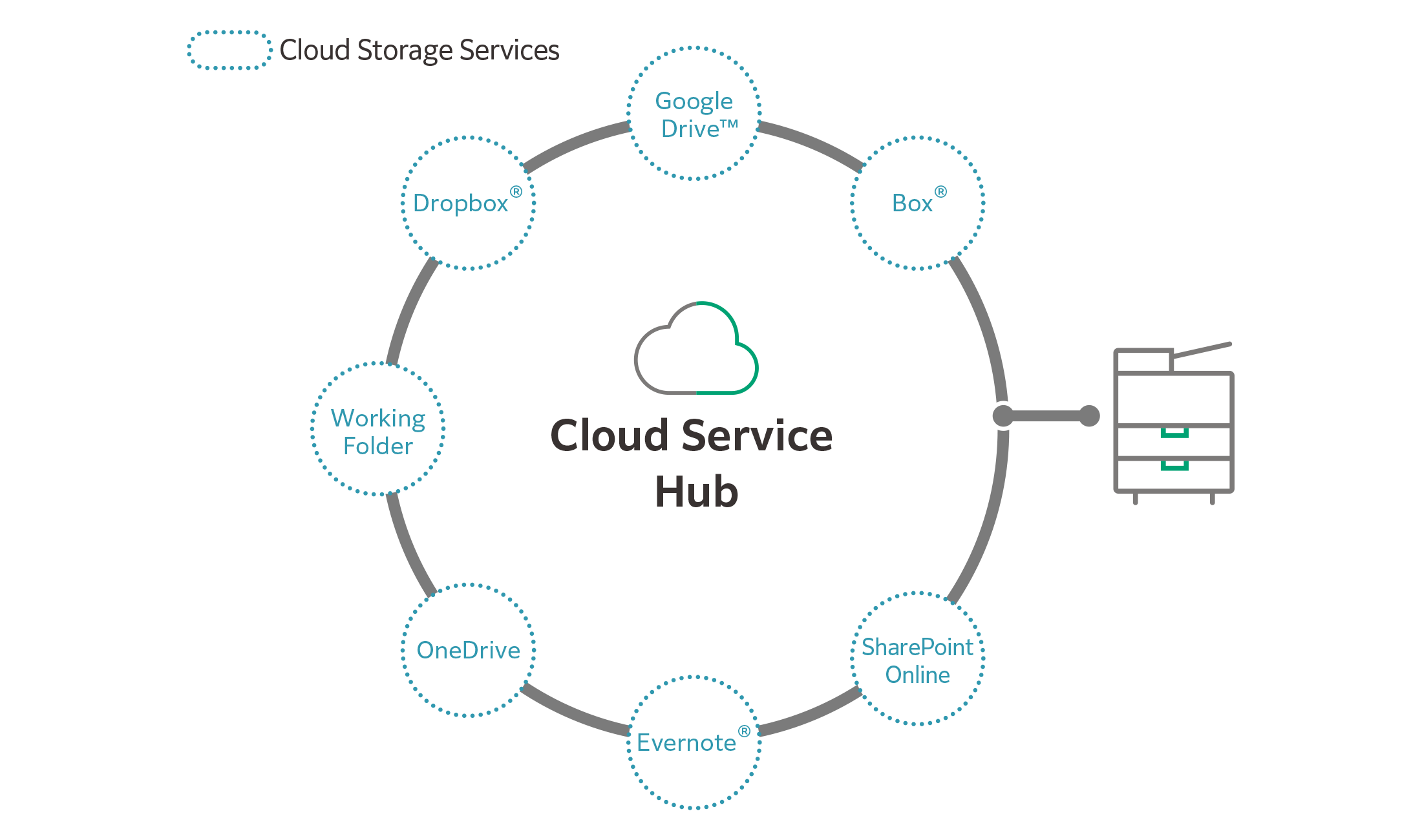
* 雲端服務由FUJIFILM Business Innovation提供。需要另外簽約。
FUJIFILM Group透過環境友善產品以及減少能源消耗與CO2排放量,致力發展永續環保的社會。
減少能源消耗
- 使用LED讀寫頭進行高解析度列印,減少能源消耗與噪音
- EA-Eco碳粉具備低溫熔著效果與高品質列印的特色
- 智慧省電功能針對使用者所需功能供電
減少碳足跡
- 針對精選零件採用對環境友善的不可食用木質生物質塑膠,減少CO2排放量
- 回收系統,收集和回收用過的裝置和消耗品
減少浪費
- 無針裝訂,實現零浪費和無污染的目標
- 使用無紙傳真、多頁合一列印、掃描工作流程及授權程序等功能來限制列印浪費的情況,減少不必要的紙張消耗
多元化的社會
- UI面板可快速切換多種語言*,兼顧辦公室多元化員工的特色
* 日文、英文、簡體中文/繁體中文、韓文、泰文、越南文及印尼文。
資訊是一項重要資產,必須盡全力加以保護
防止未授權使用者使用
多種使用者授權設定選項,讓管理員可以根據特定環境選取最合適的組合。
- 裝置驗證
- 透過遠端伺服器進行身份驗證*
- IC卡驗證*
- 限定使用者的功能存取
- 個人的列印
- * 選購。
可針對特定使用者額外建立其他的存取層級。(例如訪客)
- 次要乙太網路套件*
- * 選購。
保護資料
防範駭客入侵、竄改裝置/系統設定等任何惡意內容。
- 加密儲存的資料
- 使用TPM* 2.0晶片進行加密金鑰管理
- 一次刪除所有設定和文件資訊
- * Trusted Platform Module
在裝置或伺服器等之間傳送資訊時,透過高強度加密方式保護資訊。
- 以SSL/TLS或IPsec加密通訊路徑
- 利用SMBv3、SFTP加密傳輸
- 掃描檔案加密/簽名
- 以S/MIME進行電子郵件加密和簽名
- TLS版本限制
- 橢圓曲線加密
- WPA3
防止未授權存取
針對一般使用者、IT管理員及維修工程師等不同的目標使用者明確劃分變更限制,提供不同的裝置設定保護層級。
- 操作限制
- 帳戶鎖定以防止未授權存取
- 變更預設密碼的資訊
- 使用全域IP位址時顯示警告
防止未經通知安裝未經授權的程式。可透過裝置資料記錄執行完善的IT稽核,方便追蹤。
- 軟體簽名驗證
- 遠端更新限制
- IP位址過濾
- 啟動時會偵測竄改行為;若偵測到竄改行為會自動還原
- 防止操作期間遭竄改
- 稽核日誌
- 傳送稽核日誌系統
防止操作錯誤
避免管理員和使用者無心錯誤所導致的資訊外洩。
- 掃描文件傳送至固定目的地
- 重新輸入傳真收件人
- 註解
- 隱藏文字列印*
- 數位代碼嵌入和追蹤功能*
- * 選購。
簡單解決問題的解決方案
從耗材更換到非預期的設備故障,不用等技術人員或業務上門即可解決大多數的問題。
1. 使用設備上的「說明」功能解決問題
- 自助資訊可在操作面板上找到
- 可以使用行動裝置掃描操作面板上顯示的QR碼,存取自助資訊
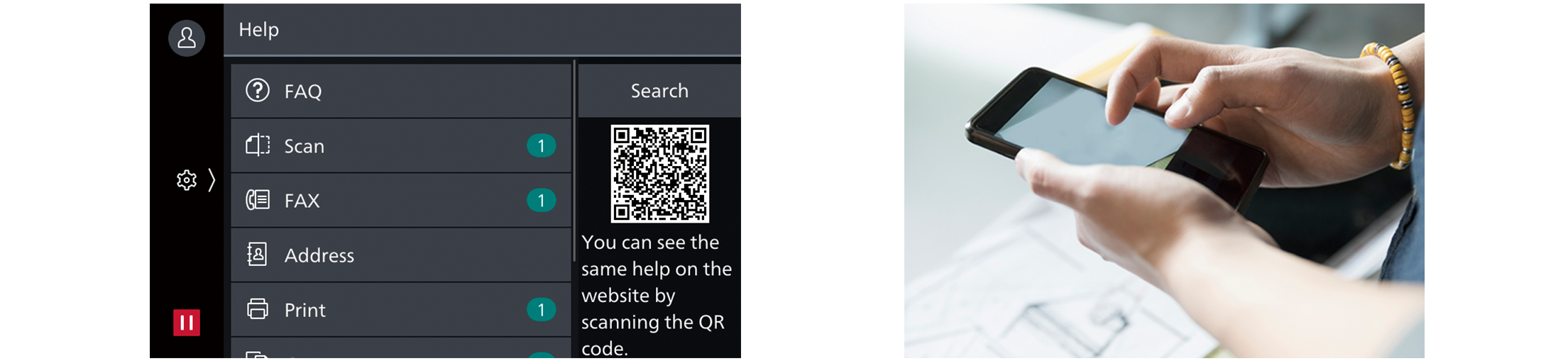
2. 透過「遠端協助」接受服務人員協助
- 直接連到支援中心
- 服務人員可遠端存取多功能事務機,藉由引導共用操作面板上的步驟來解決問題
每天密切關注多功能複合機
監控多功能複合機狀態,盡可能降低操作停機時間。
- 查看計費器
- 碳粉匣的碳粉量不足時,自動提供消耗品
- 偵測機器錯誤,及早介入修正問題
備註:您必須申請使用EP服務。(免費)。只適用於合約客戶。











![EPOS I Sennheiser Impact SDW 5016 - UK 單耳無線DECT 耳機 (336-11-00033) [預計送貨時間: 7-10工作天]](https://shop.theclub.com.hk/media/catalog/product/cache/3a268894f81ced1f69511dc5a00f028d/i/m/impact_sdw.jpg)


![[預購] Ergotron HX 桌上大型顯示器支架 (支援49" Ultrawide 及電競顯示器,適用夾桌式和穿孔式) (45-475-216+98-540-216) [預計2024年4月上旬出貨]](https://shop.theclub.com.hk/media/catalog/product/cache/3a268894f81ced1f69511dc5a00f028d/4/5/45-475-216_98-540-216-d2-1500x1000.jpg)
